XperiaXZ2 SOV37の中古をオークションで購入しました。
mineoで運用しますが初期化後アプリのアップデートで「アップデートの保留中」が渋滞していたので[全て更新]をタップ。
順調に更新が進みましたが、なぜか「Google Chrome」と「AndroidシステムのWebView」だけ更新できません。
アプリが更新できないときの対処法を記録しておきます。
放置
数日おいておくと勝手に自動更新していました。
システムアプリは重要度が高いので配信側の対処も早いと思います。

ストレージを消去
[アプリ一覧]をタップ

[Playストア]アプリをロングタップ
吹き出しが出るので[i](インフォメーションマーク)をタップ

Google Play ストアのアプリ情報画面が開くので[ストレージとキャッシュ]をタップ
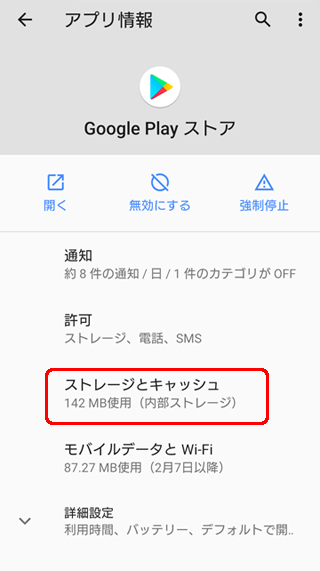
[ストレージを消去]をタップ

これで、「Google Play ストア」から「Google Chrome」と「AndroidシステムのWebView」が更新できるようになります。
アップデートのアンインストール
「ストレージを消去」でも更新できない場合は「アップデートのアンインストール」を行います。
システムアプリを表示するために、右上にある[︙]をタップ
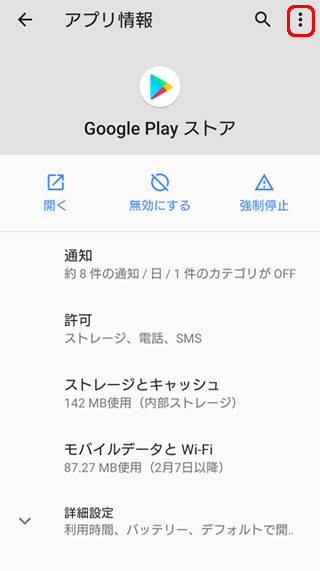
[アップデートのアンインストール]をタップ
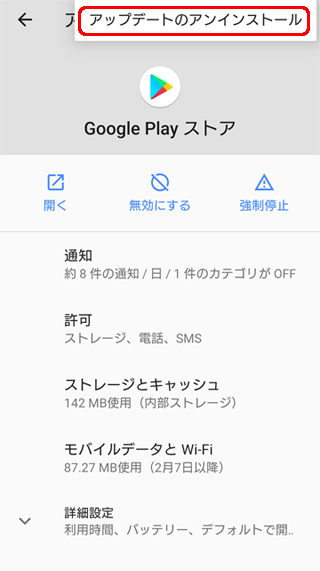
「このアプリを出荷時の状態に戻しますか?データーが全て削除されます。」とポップアップがでるので[OK]をタップ。
アップデートのアンインストールが完了したら「Google Play ストア」アプリから「Google Chrome」と「AndroidシステムのWebView」を更新してください。
アプリが更新できないときの対処法
アプリが更新できなくてもあまり気にならなければ放置しておけば勝手に更新している場合が多いです。
システムアプリなど重要度が高いものは特にその傾向にあります。
更新が進まずアップデートのたびに居残りが気になる方は「ストレージの消去」で対処してください。
ほとんどの場合はこれで対応できます。
「アップデートのアンインストール」については、利用できるアプリが「Google」系、auなどの「キャリア」系、SONYなどの「端末」系のプリインストールアプリなどに限られます。
その代わりアプリのダウングレードができるので、アップデート後アプリに不具合がある場合などにも利用できる便利な方法です。
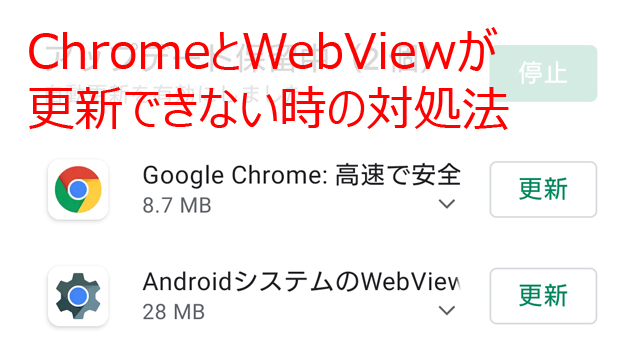
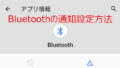

コメント